【Swing中的绘图与动画】:制作动态GUI元素的技术要点
发布时间: 2024-10-19 15:49:21 阅读量: 52 订阅数: 41 


java绘图软件(用java的Swing编写的一个简单的绘图软件,可以用来绘制简单的图形,还可以保存,复制,粘贴等很多功能。)详细功能大家自己下载体验
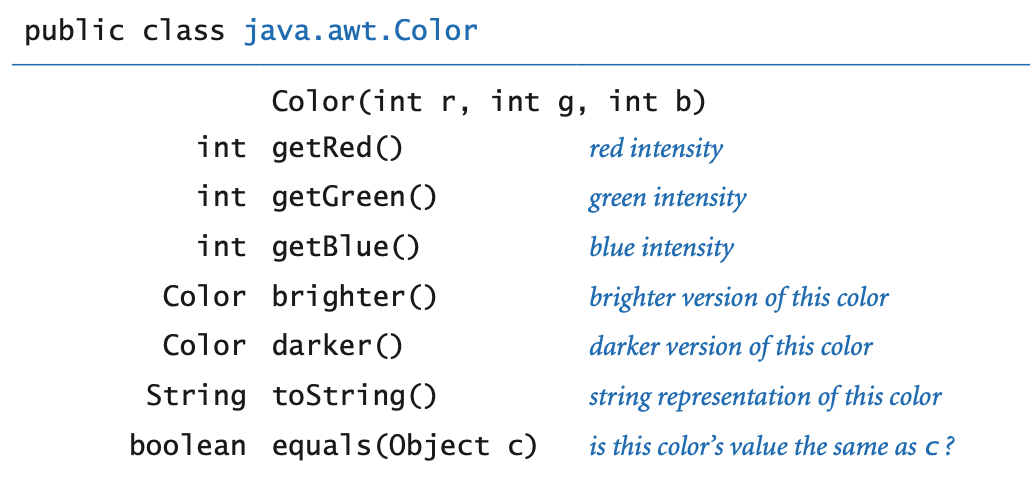
# 1. Swing绘图与动画基础概念
在现代的用户界面设计中,Swing提供了一套完整的工具来创建窗口化的图形用户界面。在本章中,我们将介绍Swing的绘图和动画基础知识,为读者提供理解后续章节的技术基础。
## 1.1 Swing绘图核心概念
Swing绘图的核心概念基于AWT的Graphics类,这是所有Swing组件的绘图操作的基础。Graphics类提供了一系列用于渲染图形、文本和图像的接口。开发者通过重写Component类中的`paintComponent`方法,可以控制组件的绘制过程。这一过程涉及绘图上下文的获取和一系列绘图命令的执行。
## 1.2 动画的构成
动画是通过在短时间内连续播放一系列静态图像实现的视觉错觉。在Swing中,动画的实现通常依赖于定时器(例如`javax.swing.Timer`),它会周期性地触发事件,从而触发组件的重绘。简单动画可以通过在`paintComponent`方法中修改组件的状态并重绘组件来实现。高级动画可能涉及更复杂的场景渲染和性能优化。
## 1.3 绘图与动画的重要性
Swing绘图和动画对于创建现代用户界面至关重要。它们不仅丰富了用户体验,也为应用提供了动态交互的可能性。通过本章的学习,开发者将能够理解和运用Swing进行基本的绘图和动画实现,为构建更为复杂的应用打下坚实的基础。
在下一章中,我们将深入探讨Swing的绘图技术,包括基础绘图操作、高级技巧以及如何处理图像。
# 2. Swing绘图技术详解
### 2.1 绘图基础
#### 2.1.1 Graphics类的介绍与应用
在Swing编程中,`Graphics`类是进行基本绘图操作的核心。它提供了绘图上下文,用于绘制图形、文字、图像等。所有Swing组件的绘图最终都是通过调用`Graphics`类的方法来实现的。
`Graphics`类中的常用方法包括`drawLine`、`drawRect`、`drawOval`、`fillRect`、`fillOval`、`drawString`等,这些方法可以完成基本的图形绘制。值得注意的是,这些方法属于轻量级组件方法,即每次组件重绘时,Swing框架会自动调用这些方法来重新绘制组件。
以下是使用`Graphics`类进行基本绘制的一个例子:
```java
public void paint(Graphics g) {
// 绘制直线
g.drawLine(10, 10, 200, 10);
// 绘制矩形边框
g.drawRect(30, 30, 200, 100);
// 绘制填充矩形
g.fillRect(30, 150, 200, 100);
// 绘制圆形边框
g.drawOval(30, 260, 200, 100);
// 绘制填充圆形
g.fillOval(30, 370, 200, 100);
// 绘制文字
g.drawString("Hello, Swing!", 30, 580);
}
```
在上述代码中,通过重写组件的`paint`方法,我们可以获取`Graphics`对象,并使用它来绘制各种基本图形。每次组件需要重绘时(如窗口大小变化、最小化后恢复等),Swing框架会自动调用`paint`方法。这种方式确保了Swing应用的响应性和高效性。
#### 2.1.2 使用BufferedImage进行图像处理
`BufferedImage`是Swing中用于处理图像的一个重要类,它提供了丰富的API来进行图像的读取、创建、绘制和修改等操作。`BufferedImage`类属于`Image`的子类,是图像处理中的核心类之一。
使用`BufferedImage`可以创建一个内存中的图像缓冲区,其中的像素数据可以被程序直接读取和修改。这对于实现图像的高级效果(如图像滤镜、图像合成等)非常重要。
```java
BufferedImage image = new BufferedImage(width, height, BufferedImage.TYPE_INT_RGB);
// 获取Graphics2D对象,它提供了更多的绘图控制和功能
Graphics2D g2d = image.createGraphics();
// 设置绘图颜色为红色
g2d.setColor(Color.RED);
// 使用Graphics2D绘制一个圆形
g2d.fillOval(10, 10, 100, 100);
// 释放Graphics2D对象资源
g2d.dispose();
// 此时image对象中包含了绘制的图形,可以进行后续的处理或显示
```
在上述代码中,我们创建了一个`BufferedImage`实例,并通过`Graphics2D`对象在其中绘制了一个圆形。`Graphics2D`是`Graphics`的扩展,提供了对绘图操作的更多控制,比如抗锯齿、颜色管理、形状绘制等高级功能。
### 2.2 高级绘图技术
#### 2.2.1 自定义绘图方法与技巧
Swing中自定义绘图主要通过继承`JComponent`类,并重写其`paintComponent`方法来实现。在`paintComponent`方法中,我们使用`Graphics`对象(或者更高级的`Graphics2D`对象)来完成复杂的绘图需求。
自定义绘图方法的技巧主要在于理解Swing的组件绘制流程以及`Graphics`对象的使用。在自定义组件中,一般会根据组件的状态来决定绘制的内容。我们还可以在`paintComponent`方法中通过调用`Graphics`对象的`setClip`方法来限制绘图区域,实现更精细的绘制效果。
```java
public class CustomDrawingPanel extends JComponent {
@Override
protected void paintComponent(Graphics g) {
super.paintComponent(g);
// 设置抗锯齿渲染提示
g.setRenderingHint(RenderingHints.KEY_ANTIALIASING, RenderingHints.VALUE_ANTIALIAS_ON);
// 设置绘制颜色
g.setColor(Color.BLUE);
// 绘制一个椭圆形状
g.fillOval(50, 50, 100, 200);
}
}
```
在上述代码中,我们创建了一个自定义组件`CustomDrawingPanel`,并在其中绘制了一个椭圆形状。`paintComponent`方法中首先调用了`super.paintComponent(g)`以保证组件的正常绘制流程,随后设置了抗锯齿提示以优化绘图质量,并使用`fillOval`方法绘制了一个蓝色的椭圆形状。
#### 2.2.2 绘图性能优化实践
在Swing应用中,优化绘图性能是非常重要的。一个有效的优化策略是尽量减少重绘操作的次数。例如,可以通过设置组件的`DoubleBuffered`属性为`true`来启用双缓冲机制,这可以减少闪烁和提升滚动等操作时的性能。
```java
JPanel panel = new JPanel();
panel.setDoubleBuffered(true);
```
另一个优化技巧是仅在必要时才进行重绘。如果某些组件或组件的一部分不需要每次都更新,可以通过在组件内部管理状态并仅重绘受影响的区域来提升性能。这可以通过`repaint`方法的`x`, `y`, `width`, `height`参数来实现。
```java
// 仅重绘坐标为(10, 10)开始,宽度和高度为100x100的区域
panel.repaint(10, 10, 100, 100);
```
在复杂的绘图操作中,可以将复杂的图像处理逻辑移至后台线程,避免阻塞UI线程,这样可以保持应用的响应性。此外,在实现自定义绘图逻辑时,尽量减少`Graphics`对象的创建,因为它们可能非常耗资源。
### 2.3 组件与自定义组件绘图
#### 2.3.1 JPanel与JComponent绘图实践
`JPanel`和`JComponent`是Swing中最常用的轻量级容器和组件类。它们提供了绘图的基础,可以包含其他组件,也可以用来实现自定义绘图。
`JPanel`非常适合作为自定义绘图的容器,它继承自`JComponent`,因此提供了`paintComponent`方法来覆盖默认的绘制行为。我们可以将`JPanel`看作是一个空白的画布,在上面我们可以绘制各种图形、图像和文字。
```java
public class GraphPanel extends JPanel {
@Override
protected void paintComponent(Graphics g) {
super.paintComponent(g);
// 在这里进行自定义的绘制
}
}
```
在上述代码中,我们创建了一个名为`GraphPanel`的自定义面板类,它重写了`paintComponent`方法。我们可以在这个方法中使用`Graphics`对象来绘制所需的图形和图像。
#### 2.3.2 实现响应式和交互式UI组件
为了实现响应式和交互式的UI组件,我们需要在组件的事件监听器中更新组件的状态,并通过`repaint`方法触发组件的重绘。Swing提供了丰富的事件处理模型,比如鼠标事件、键盘事件等,这些可以帮助我们创建与用户互动的组件。
下面的代码展示了如何通过监听鼠标事件来改变图形的位置,从而实现一个简单的响应式交互组件:
```java
GraphPanel panel = new GraphPanel();
panel.addMouseListener(new MouseAdapter() {
@Override
public void mousePressed(MouseEvent e) {
// 当鼠标按下时获取鼠标位置坐标
int newX = e.getX();
int newY = e.getY();
// 更新图形的位置
// ...
// 触发组件重绘
panel.repaint();
}
});
```
在上述代码中,我们为`GraphPanel`添加了一个鼠标监听器,当用户在面板上按下鼠标时,我们获取鼠标的位置,并更新图形的位置。通过调用`repaint`方法,Swing会重新调用`paintComponent`方法来绘制图形的新位置。这样就实现了图形对用户操作的响应。
# 3. Swing动画制作技巧
## 3.1 动画理论基础
动画制作是Swing应用中提升用户体验的重要手段。理解动画理论基础,可以帮助开发者更好地实现并优化动画效果。
### 3.1.1 动画的类型与实现原理
动画类型可以根据表现形式划分为几种基本类别,例如:逐帧动画、补间动画、形变动画等。逐帧动画需要开发者逐帧绘制画面,适合复杂动画的实现,但其缺点是制作成本较高。补间动画(Tweens)通过计算起点和终点之间的过渡状态来实现平滑的动画效果,例如实现组件从一个位置平滑移动到另一个位置。形变动画则涉及改变对象的几何形状,如旋转、缩放等。
实现原理主要涉及到时间控制和画面更新。动画的每一帧在被用户感知之前被渲染,然后迅速被下一帧替代,通过连续不断地重复这一过程来形成动画效果。Swing中主要依靠计时器(如javax.swing.Timer)来控制这一过程。
### 3.1.2 计时器和帧率控制
计时器(Timer)在动画中的作用是周期性地触发动作事件,这些事件可以用来更新画面状态或触发重绘操作。Swing提供的Timer类可以设置事件触发的时间间隔,这个时间间隔与帧率(FPS)直接相关,帧率是衡量动画流畅度的重要参数。一般来说,60 FPS被认为是视觉上的流畅体验。
在实现计时器时,开发者需要设置一个合理的时间间隔。若时间间隔太短,可能会导致过高的CPU占用率;若时间间隔太长,则动画可能显得卡顿不流畅。Swing的Timer类允许开发者在回调函数中完成绘制任务,然后通过调用`repaint()`方法来请求重绘组件。
## 3.2 实现动画效果
在Swing中实现动画效果,需要使用到Swing的GUI线程来周期性地更新组件状态并重绘界面。
### 3.2.1 使用Timer类创建简单动画
Swing的`javax.swing.Timer`类是创建动画的核心组件。通过这个类,开发者可以轻松实现周期性事件触发。以下是一个简单的例子,展示了如何使用Timer来创建一个简单的动画效果,让一个组件在窗口内水平移动。
```java
import javax.swing.*;
import java.awt.*;
import java.awt.event.ActionEvent;
import java.awt.event.ActionL
```
0
0





